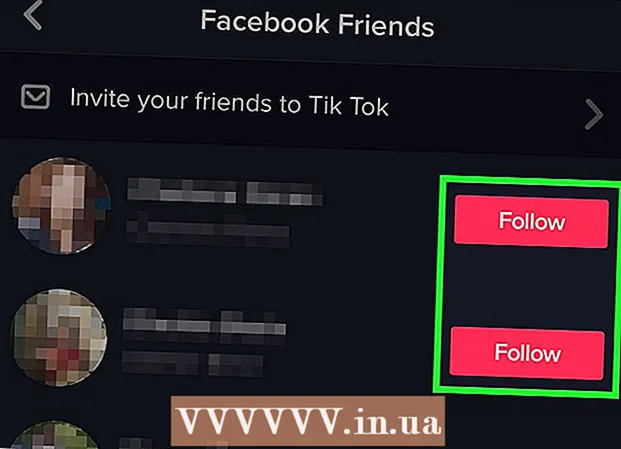작가:
Randy Alexander
창조 날짜:
26 4 월 2021
업데이트 날짜:
1 칠월 2024

콘텐츠
이 위키 하우 페이지는 Microsoft Outlook 웹 사이트에서 "스팸"이라고도하는 스팸을 마크 업하고 차단하는 방법을 보여줍니다. 안타깝게도 Outlook 모바일 앱에서 메시지를 "스팸"으로 표시하거나 스팸 설정을 편집 할 수 없습니다.
단계
2 가지 방법 중 1 : 스팸 강조
열다 Outlook 웹 사이트. Outlook에 이미 로그인되어있는 경우받은 편지함이 열립니다.
- 로그인하지 않은 경우 로그인 (로그인) 이메일 주소 (또는 전화 번호)와 비밀번호를 입력하고 로그인.

이메일 왼쪽에있는 확인란을 클릭합니다. 이메일 미리보기의 왼쪽 상단 모서리에있는 흰색 상자입니다. 이것은 스팸으로 표시하려는 이메일입니다.
딸깍 하는 소리 정크 (찌꺼기). 이 버튼은 Outlook 사서함 위의 폴더 오른쪽에있는 옵션 행에 있습니다. 아카이브 (저장). 이 버튼을 클릭하면 선택한 이메일이 "정크"폴더로 이동합니다.

"휴지통"폴더를 마우스 오른쪽 단추로 클릭 (개인용 컴퓨터)하거나 두 손가락으로 클릭 (Mac)합니다. 이 항목은 Outlook 페이지의 왼쪽에 있습니다.
딸깍 하는 소리 빈 폴더 (빈 폴더). 팝업에이 옵션이 표시됩니다.

프레스 확인. 정크 폴더는 더 이상 정크 메일이 아니며 선택한 이메일의 보낸 사람이 스팸 수신자로 표시됩니다. 광고
방법 2/2 : 차단 설정 변경
열다 Outlook 웹 사이트. Outlook에 이미 로그인되어있는 경우받은 편지함이 열립니다.
- 로그인하지 않은 경우 로그인 (로그인) 이메일 주소 (또는 전화 번호)와 비밀번호를 입력하고 로그인.
프레스 ⚙️. 이 옵션은 Outlook 페이지의 오른쪽 상단에 있습니다.
프레스 옵션 (선택권). 이 항목은 설정 톱니 바퀴 아이콘 아래 드롭 다운 메뉴 하단에 있습니다.
프레스 스팸 메일 (스팸). 이 옵션은 페이지의 왼쪽 중간 영역에 있습니다. 그러면 "Spam"헤더가 확장되어 옵션이 표시됩니다.
- 항목 아래에 들여 쓰기 옵션이있는 경우 스팸 메일 (스팸),이 단계를 건너 뜁니다.
딸깍 하는 소리 필터 및보고 (필터 및 보고서). 이것은 "스팸"제목 아래의 네 번째이자 마지막 옵션입니다.
왼쪽에있는 원을 클릭합니다. 독특한 (전매권). 이 옵션은 페이지 상단에있는 "정크 이메일 필터 선택"제목 아래에 있습니다. 이렇게하면 연락처 목록에없는 메시지, 이전에 승인 된 이메일 주소 및 예약 된 알림이받은 편지함에 나타나지 않습니다.
프레스 저장 (저장). 이 버튼은이 페이지 상단의 "필터 및보고"제목 위에 있습니다. 이 시점부터받은 편지함의 스팸 이메일 수가 크게 감소 할 것입니다. 광고
조언
- 차단 설정에 따라 여전히 스팸으로 표시된 유효한 이메일이 있는지 수시로 정크 폴더를 확인할 수 있습니다.
경고
- "독점"옵션을 켜서 정크 메일을 차단하는 경우 중요한 연락처가 연락처에 추가되었는지 확인한 다음 해당 연락처로부터 이메일을 수신하거나 정크 폴더를 확인하십시오.